Vai jūsu Keynote prezentācijā vai Procreate mākslas darbā iPad ir jāizmanto dažādi burtveidoli? Vai savā iPad nevarat atrast konkrētu fontu? Izdomāsim šeit, kā bez maksas instalēt fontus iPad.
Veidojot radošu saturu prezentācijas, tīmekļa vietņu publicēšanas, grafiskā dizaina vai pārskatu sniegšanas nolūkos, parasti tiek izmantoti dažādi fontu varianti. Tomēr nav iestatījumu, kurus varat pielāgot, lai iPad pievienotu fontu, piemēram, tos pašus varat instalēt personālajā datorā vai Mac datorā.
Turpiniet lasīt, lai uzzinātu, kā ātri izveidot konfigurācijas profilu savam iPad, lai instalētu pielāgotu fontu. Tās pašas darbības darbosies arī iPhone tālruņos.
Prasības fontu instalēšanai iPad
Lūk, kas jums ir nepieciešams, lai iPad pievienotu fontus:
- MacBook vai iMac
- Apple Configurator lietotne operētājsistēmā macOS
- Burtu veids, kuru vēlaties instalēt iPad
- USB-C–USB-A kabelis
Kā instalēt fontus iPad, izmantojot Apple Configurator
Apple Configurator ļauj attālināti pārvaldīt Apple mobilās ierīces, piemēram, iPhone, iPad utt., izmantojot konfigurācijas profilus. Organizācijas un skolas izmanto šo lietotni, lai pārvaldītu darba vai skolas ierīces. Tas ir pieejams Mac App Store bez maksas. Tālāk izpētīsim, kā iPad pievienot fontus, izmantojot šo Mac lietotni.
Instalējiet Apple Configurator operētājsistēmā Mac
- Mac datorā dodieties uz App Store un atrodiet Apple konfigurators lietotne.
- Kad esat to atradis, noklikšķiniet uz gūt un pēc tam atlasiet Uzstādīt.
- Apstipriniet instalāciju, izmantojot savu Apple ID, un gaidiet, līdz programma pati iestatīsies.
- Kad redzat Atvērt pogu, noklikšķiniet uz tās, lai palaistu Apple Configurator.
Lejupielādēt fontu
Savā iPad varat izmantot jebkuru TTF vai OTF fontu. Lejupielādējiet burtveidolu no jūsu izvēlētā avota. Ja jūsu Mac vai PC datorā ir licencēti fonti, varat arī tos izmantot. Neatkarīgi no tā, ko izmantojat, kopējiet un ielīmējiet fontu Lejupielādes lietotnes Finder mapi.
Izveidojiet fontu konfigurācijas profilu
- Kad Mac datorā ir atvērta lietotne Apple Configurator, noklikšķiniet uz Fails Mac rīkjoslā.
- Uznirstošajā konteksta izvēlnē noklikšķiniet uz Jauns profils.
- Jums vajadzētu redzēt lietotnes logu, kurā teikts: Ģenerālis.
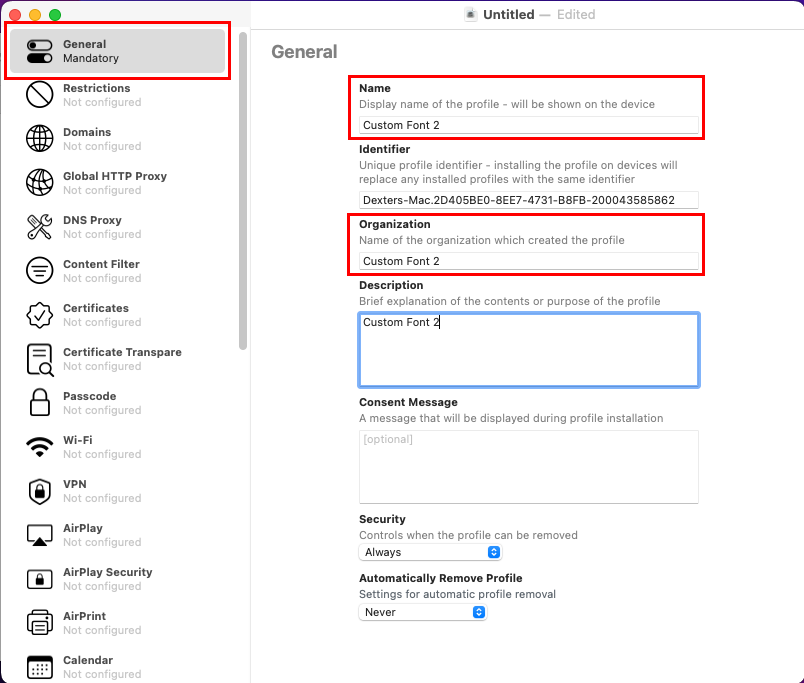
- Šeit aizpildiet konfigurācijas profila informāciju, piemēram, nosaukumu, organizāciju, aprakstu utt.
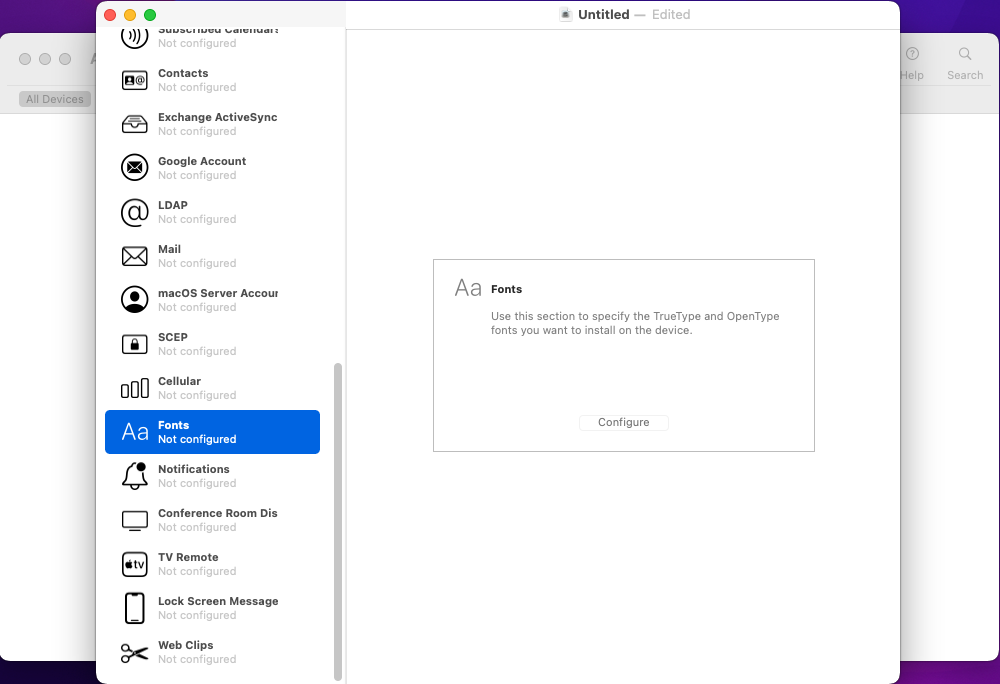
- Tagad ritiniet izvēlni kreisajā navigācijas rūtī, līdz atrodat Fonti. Klikšķiniet uz Fonti.
- Labās puses panelī noklikšķiniet uz Konfigurēt lai konfigurācijas profilā importētu vienu vai vairākus fontus.
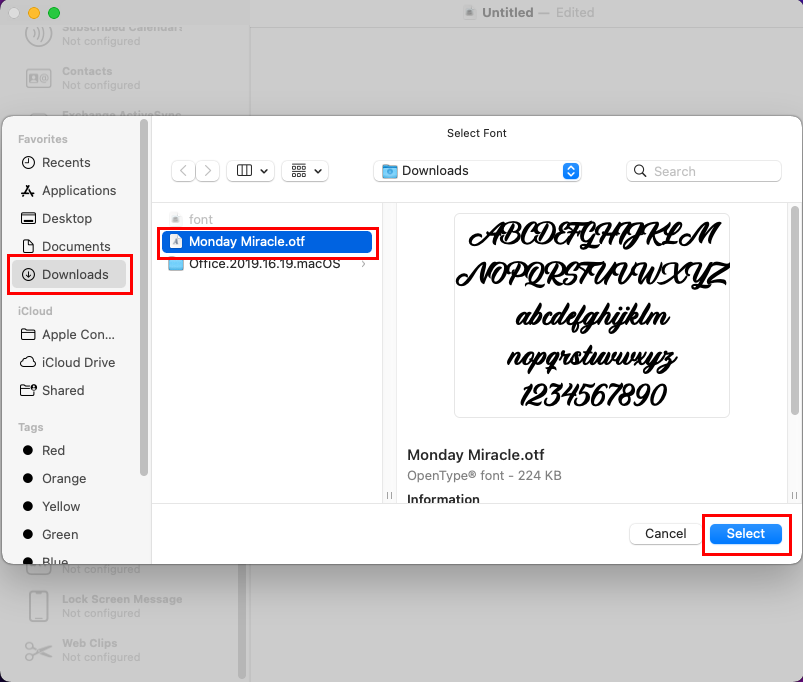
- Atlasiet mērķa fontu, kuru iekopējāt Lejupielādes mapi.
- Dubultklikšķi fontu, lai to ievietotu konfigurācijas profilā.
- Tagad jums vajadzētu redzēt fontu un tā saturu konfigurācijas profila redaktorā.
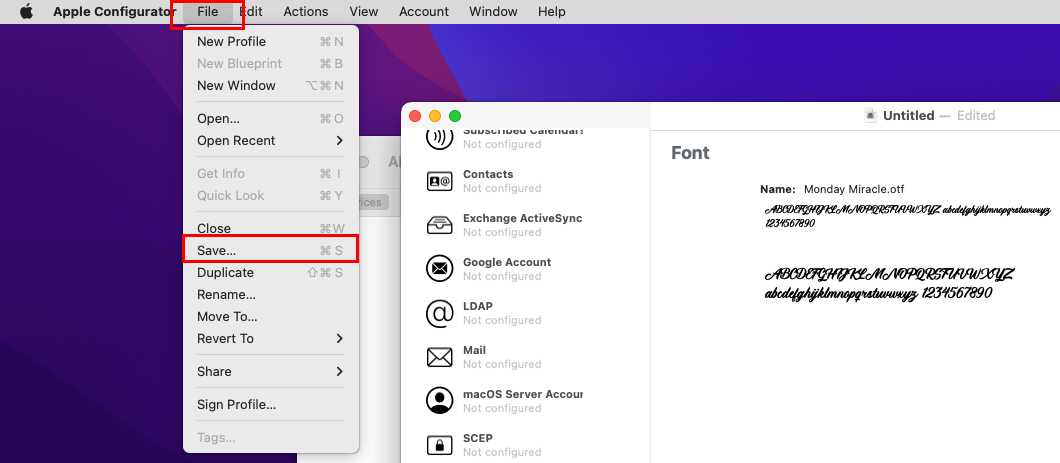
- Tagad noklikšķiniet uz Fails izvēlnes augšdaļā un nospiediet Saglabāt opciju.
- Pēc noklusējuma lietotne saglabās konfigurācijas profilu Meklētājs > Lejupielādes.
Nosūtiet konfigurācijas profilu uz iPad vai iPhone
Ir divi veidi, kā nosūtīt konfigurācijas failu no Mac uz iPad vai iPhone. Varat to nosūtīt pa e-pastu, atverot Gmail, Apple Mailvai Yahoo Mail savā Mac datorā. Pēc tam izveidojiet e-pasta ziņojuma melnrakstu, pievienojot konfigurācijas profilu no Finder > Lejupielādes.
Varat arī pārsūtīt konfigurācijas failu tieši uz iPad, iestatot USB savienojumu. Lūk, kā to izdarīt:
- Pievienojiet iPad vai iPhone savam Mac datoram, izmantojot atbilstošu USB kabeli.
- Uzticieties ierīcēm vai autentificējiet tās, ja tiek parādītas uzvednes.
- IPad ir nekavējoties jāparāda Apple konfiguratorā zem Visas ierīces cilne.
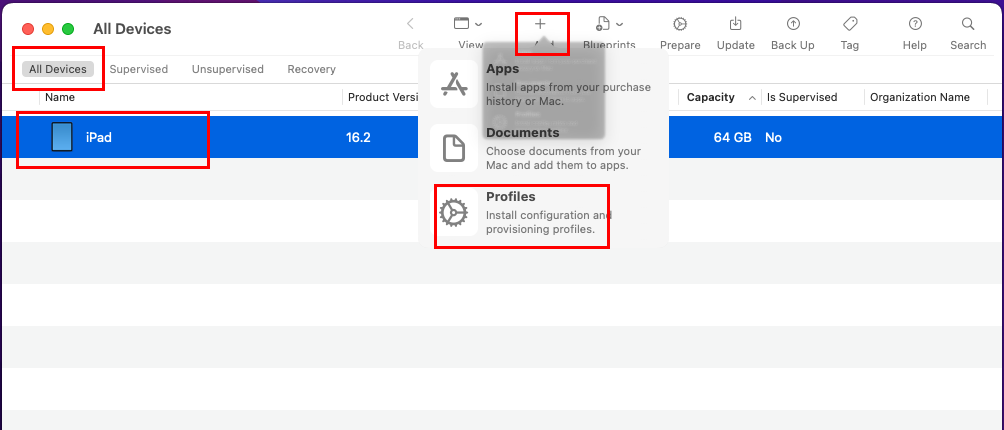
- Lietotnē noklikšķiniet uz sava iPad un nospiediet pogu Pievienot (+) pogu augšpusē.
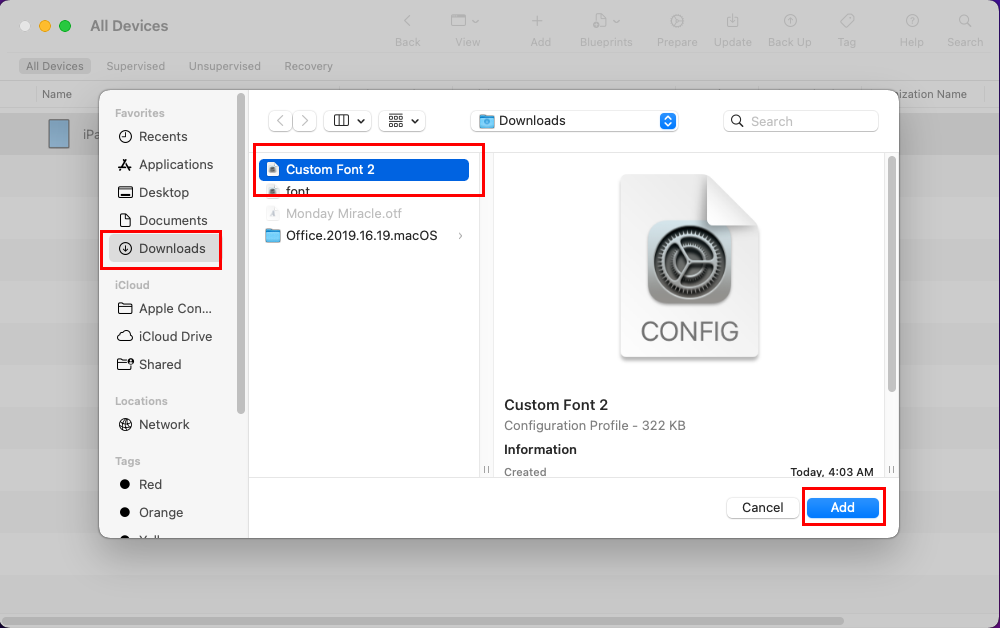
- Izvēlieties Profili no Pievienot (+) konteksta izvēlnē un izvēlieties konfigurācijas failu no Lejupielādes.
- Klikšķis Pievienot lai nosūtītu konfigurācijas profilu uz iPad.
- Lai pieņemtu failu iPad, pārliecinieties, vai tas ir atbloķēts.
- Uz iPad Sākuma ekrāns, krāns Aizvērt uz Profils lejupielādēts uznirstošais logs.
- Mac datora lietotnē Apple Configurator noklikšķiniet uz Stop uz Konfiguratoram ir nepieciešams… uznirstošais logs.
Tieši tā! Tagad varat atvienot iPad no sava Mac datora un turpināt tālāk norādīto konfigurācijas faila instalēšanas metodi.
Fontu konfigurācijas profila instalēšana operētājsistēmā iOS
Ja lejupielādējat fonta konfigurācijas failu no e-pasta vai citiem avotiem, tiklīdz pieskarsities failam, iPad parādīs uznirstošo logu Pievienot konfigurācijas profilu.
Alternatīvi, ja pievienojāt to pašu, izmantojot USB kabeli, veiciet tālāk norādītās darbības.
- Ierīcē iPad atveriet iPadOS Iestatījumi lietotne.
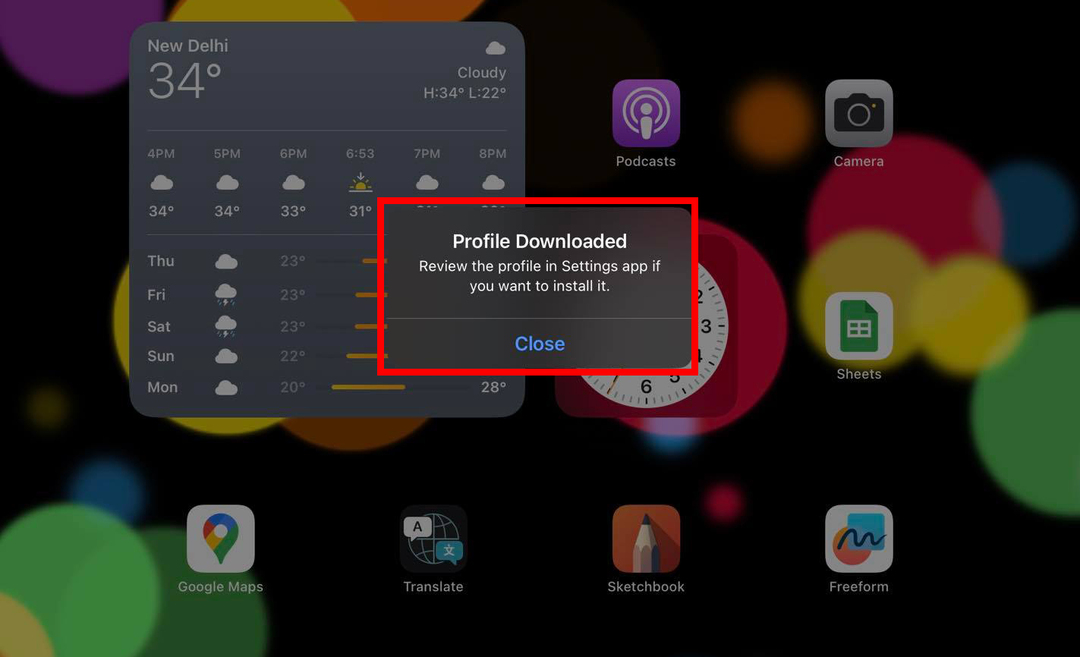
- Zem sava Apple ID jums vajadzētu redzēt Profils lejupielādēts izvēlne. Pieskarieties tam.
- Šajā brīdī tiks parādīts konfigurācijas profils.
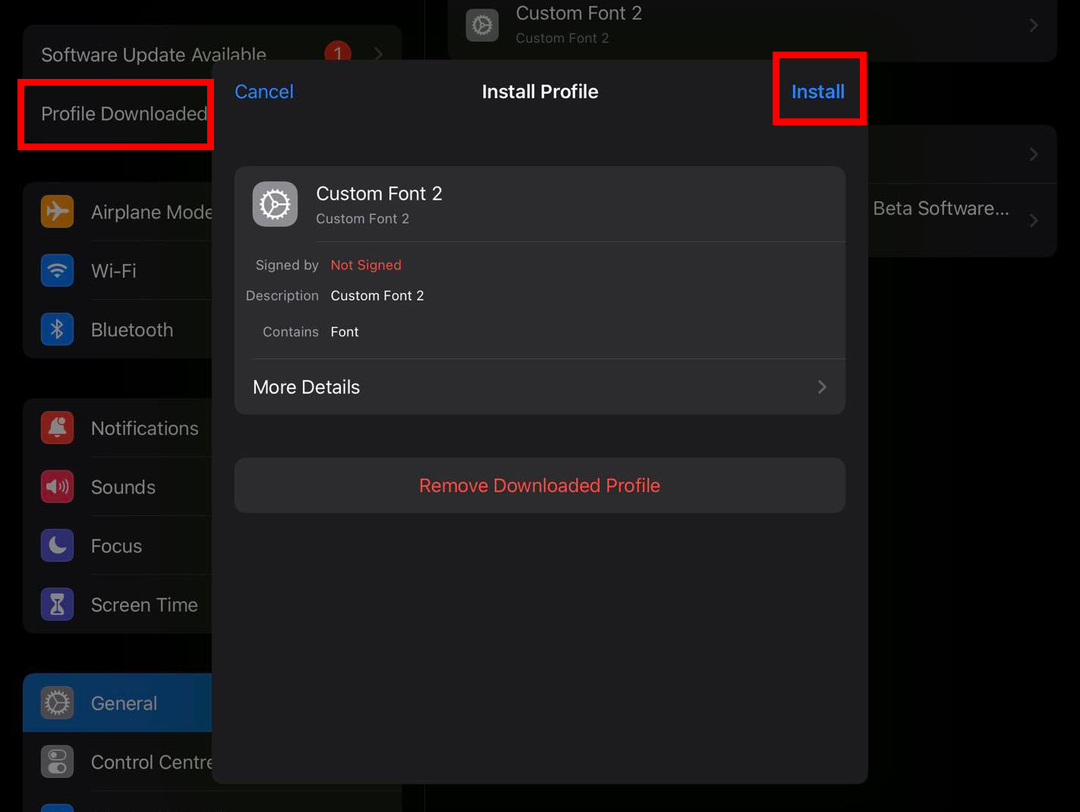
- Pieskarieties Uzstādīt pogu paziņojumu loga augšējā labajā stūrī.
- Ievadiet savu iPad PIN vai piekļuves kodu.
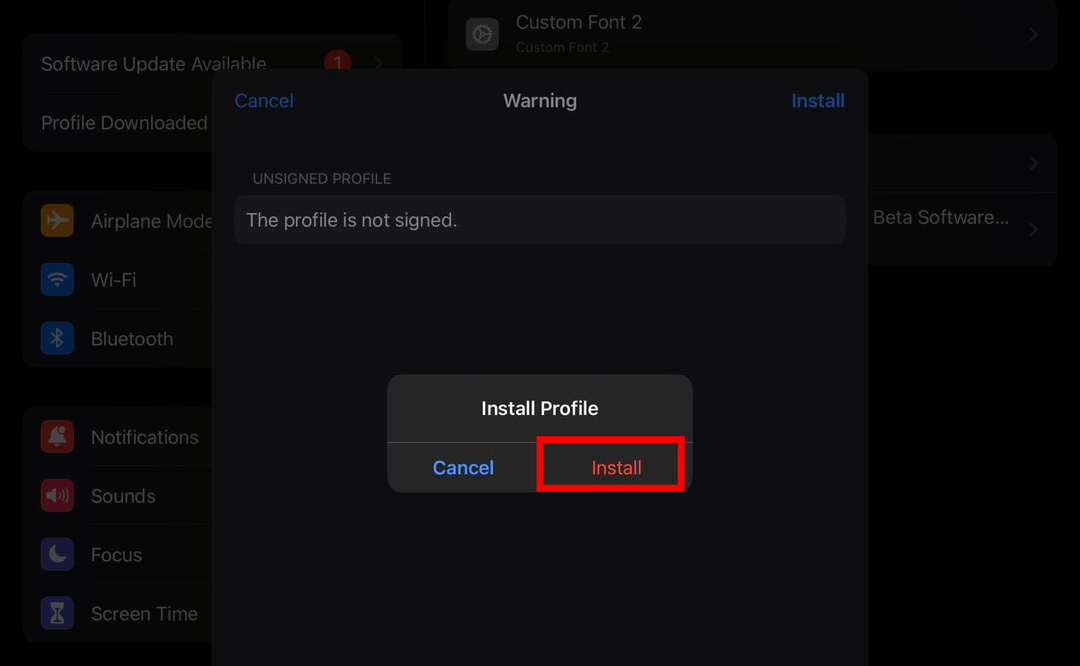
- Vēlreiz pieskarieties Uzstādīt pogu brīdinājuma logā.
- Uz Instalējiet profilu uznirstošais logs, kas seko, pieskarieties Uzstādīt.
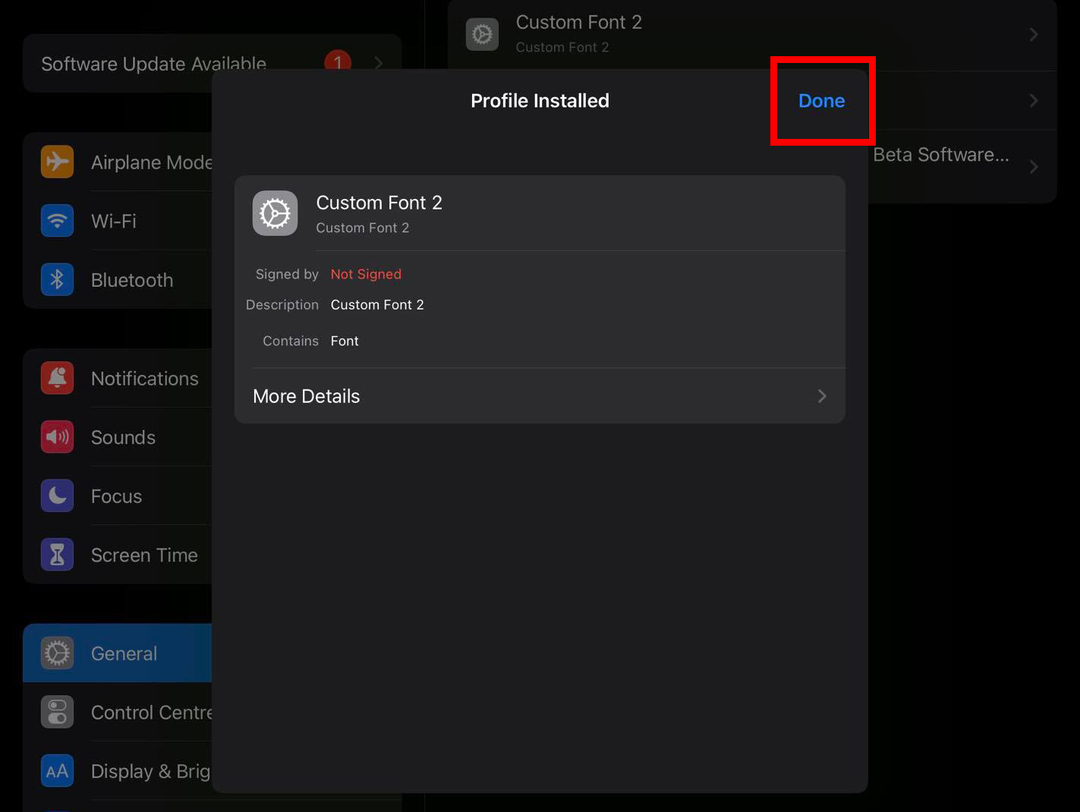
- Tagad jums vajadzētu redzēt Profils ir instalēts paziņojumu. Krāns Gatavs lai aizvērtu šo.
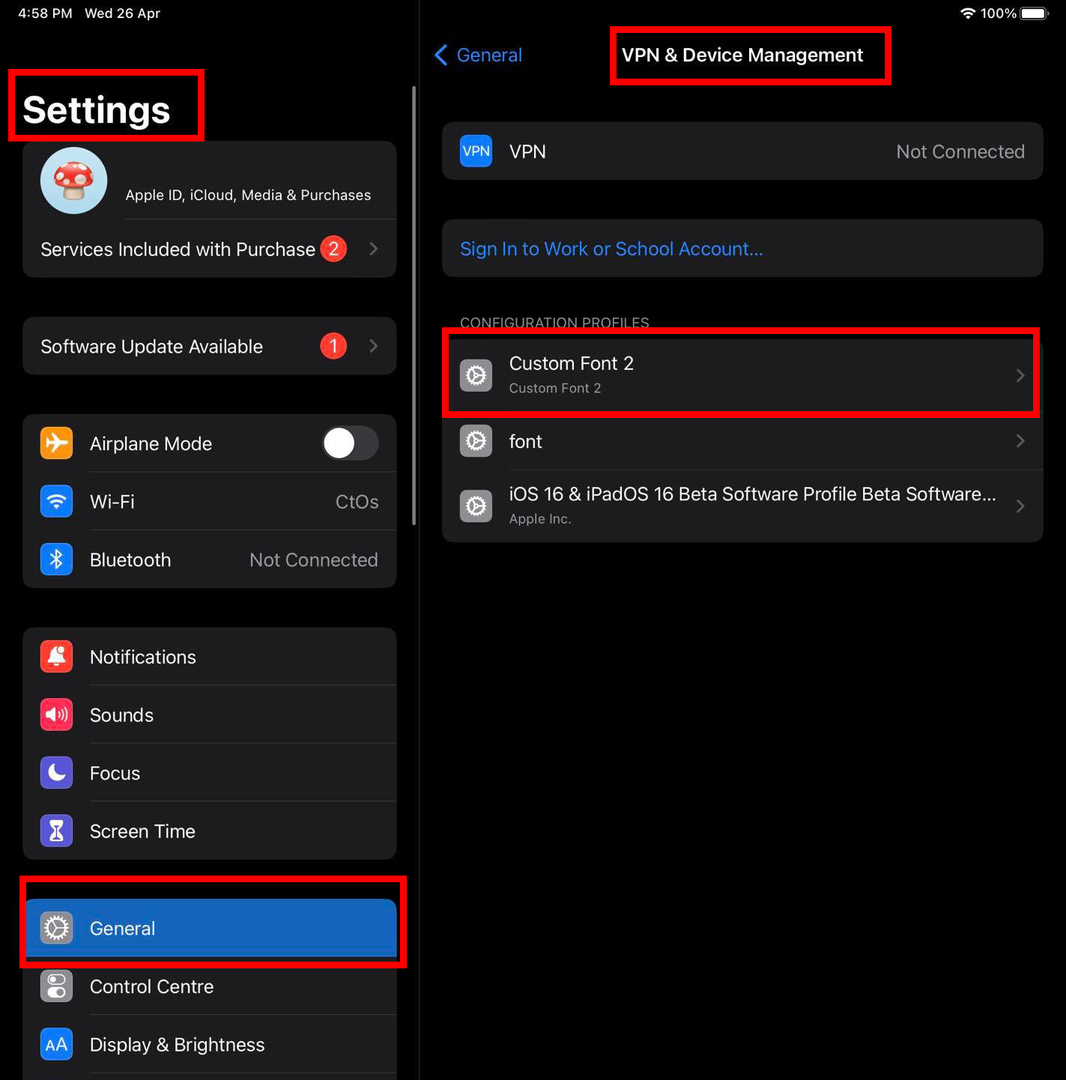
- Konfigurācijas fails tiks parādīts mapē Iestatījumi > Ģenerālis > VPN un ierīču pārvaldība izvēlne.
Perfekti! Jūs esat veiksmīgi instalējis fontu savā iPad vai iPhone, neiegādājoties papildu trešās puses lietotni no App Store. Dažreiz instalētie fonti tiks parādīti Iestatījumi > Ģenerālis > Fonti. Ja tikko instalētais fonts netiek rādīts, neuztraucieties!
Atveriet jebkuru iPad lietotni, kas ļauj izvēlēties fontu, un sarakstā meklējiet burtveidola nosaukumu. Ja atrodat meklēto tādās lietotnēs kā Apple Pages, Numbers, Keynote vai Procreate, esat veiksmīgi instalējis burtveidolu.
Piezīme: Neinstalējiet nezināmus konfigurācijas profilus savā iPad vai iPhone. Instalējiet tikai tos, kurus esat izveidojis vai nācis no avota, kuram uzticaties.
Lasiet arī:Kā lietot ciparus: pamati
Kā pievienot fontus iPad, izmantojot trešo pušu lietotnes
Ja jums nav Mac datora, lai veiktu iepriekš minēto procesu, lejupielādējiet jebkuru no tālāk norādītajām vai jebkuru citu trešās puses fontu lietotni no App Store.
- Fonti
- iFont: atrodiet, instalējiet jebkuru fontu
Šīm lietotnēm ir fontu datu bāze. Ja lietotnē atrodat vajadzīgo fontu, varat to instalēt uzreiz, izmantojot lietotnes īpašās pogas. Pretējā gadījumā varat lejupielādēt nepieciešamo fontu no tiešsaistes avotiem un importēt to fontu lietotnē, lai instalētu fontu.
Pielāgoti fonti iPad: FAQ
Kā instalēt fontus iPad no DaFont?
Jūs varat lejupielādēt savus licencētos fontus no DaFont un instalēt tos, izveidojot konfigurācijas profilu operētājsistēmā Mac.
Kā es varu pievienot fontus savam iPad bez App Store?
Varat izmantot lietotni Apple Configurator MacBook vai iMac datorā, lai izveidotu mērķa fonta konfigurācijas profilu. Pēc tam pārsūtiet to uz iPad, izmantojot e-pastu vai USB kabeli, lai to instalētu.
Kā importēt fontus no DaFont uz iPad?
Nav vienkārša veida, kā importēt fontus no DaFont uz iPad. No DaFont varat lejupielādēt fontus TTF vai OTF formātā. Tomēr tie nedarbosies, kamēr neinstalēsit trešās puses fontu lietotni, piemēram, iFont.
Kā lietot TTF fontus operētājsistēmā iOS?
TTF fontu iOS var instalēt kā konfigurācijas profilu. Izmantojiet lietotni Apple Configurator operētājsistēmā Mac, lai pārvērstu TTF failu par konfigurācijas failu.
Secinājums
Tagad jūs zināt, kā iPad pievienot fontus. Es ieteiktu izmantot Apple Configurator, jo tas ietaupa laiku, naudu un pūles. Varat arī izvairīties no nezināmu konfigurācijas failu pievienošanas no trešo pušu fontu lietotnēm vai vietnēm.
Tālāk, Kā mainīt teksta lielumu katrai lietotnei iPhone un iPad.